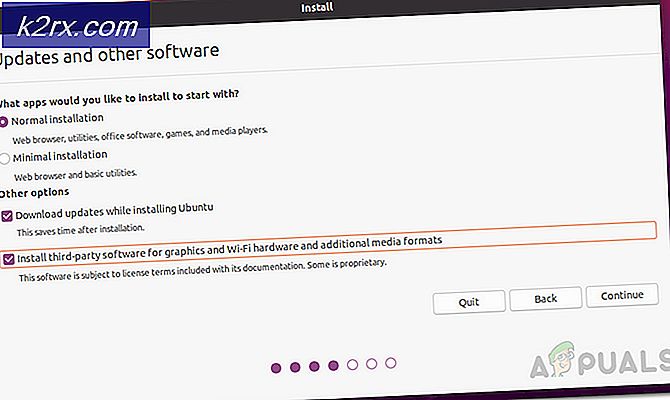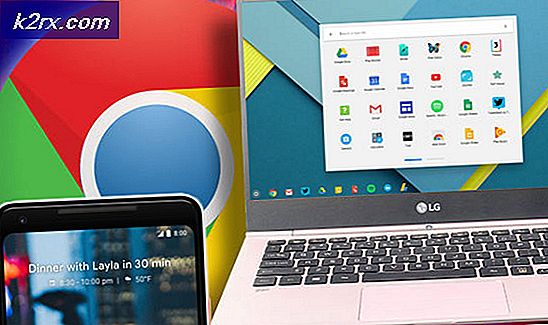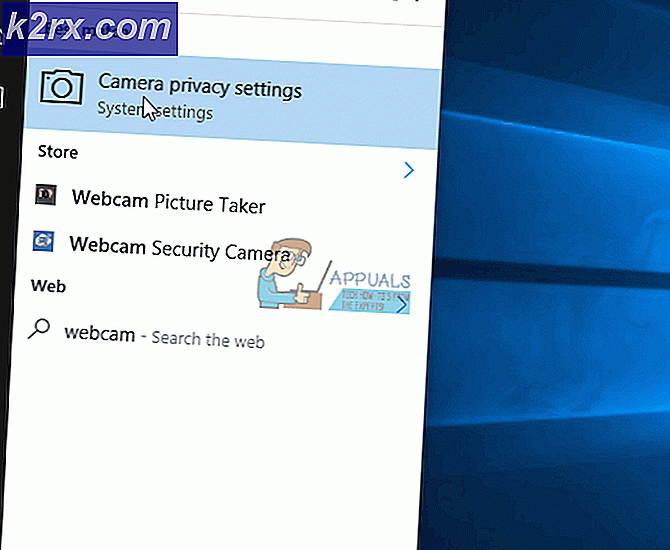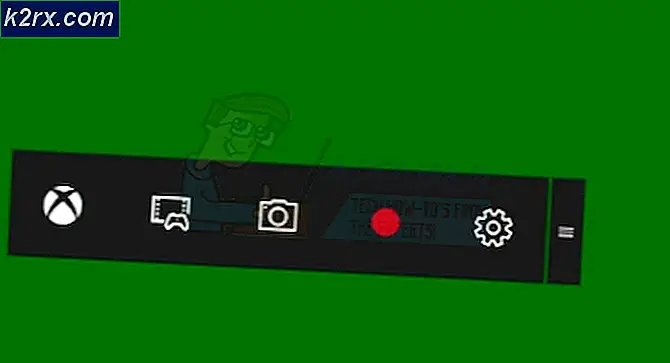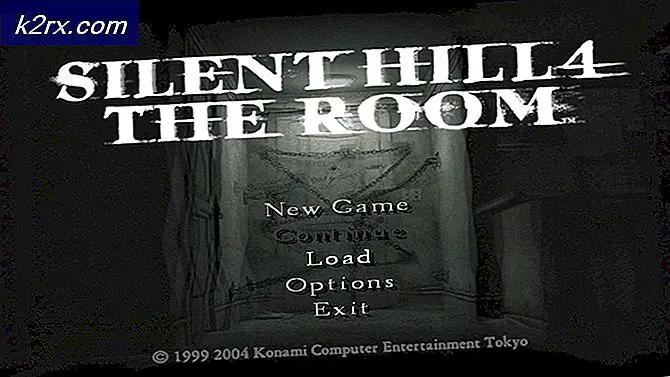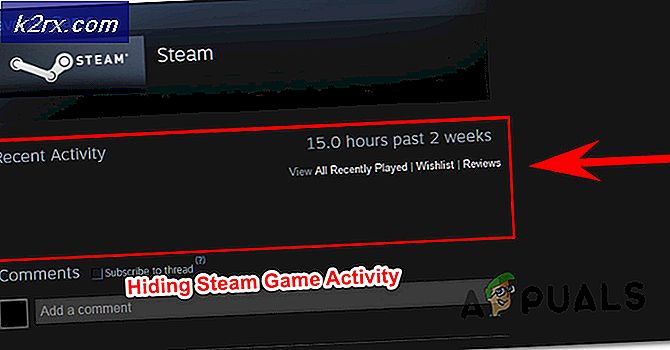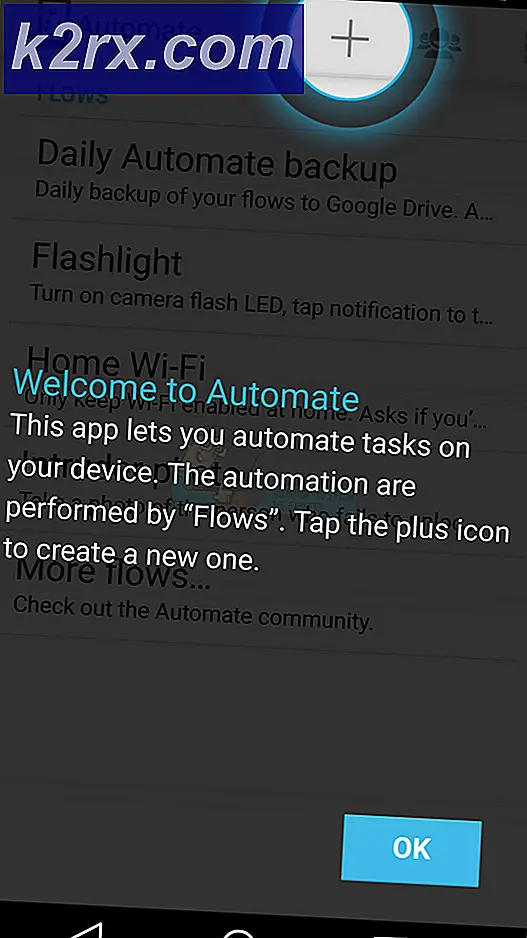Sådan begrænses downloadhastigheden på Android
For at begrænse din downloadhastighed på Android skal du rod din enhed og downloade et program fra Google Play Butik. Følg denne vejledning for at lære at begrænse dine hastigheder.
Uanset om du har kørt på tværs af problemer med datagrinser, eller du vil stoppe din telefon fra at øge din båndbredde, hjælper denne vejledning dig. Vær opmærksom på, at mens den applikation, vi bruger i denne vejledning, kan bruges uden rodadgang, for at kunne begrænse downloadhastigheden skal du have rootadgang på din enhed.
Downloadning af appen
Til at begynde med skal du downloade den korrekte app fra Google Play Butik. Der er en gratis og en pro version, men den gratis version vil fungere fint.
Du kan hente appen, kaldet BW Ruler Free, her .
Indstilling af downloadgrænser for WiFi, Bluetooth og mobildata
Når du har installeret appen, skal du følge denne vejledning for at indstille download grænser for dine WiFi og mobile dataforbindelser.
For det første skal du tage fat på app-brugergrænsefladen. Billedet nedenfor viser appen.
App'en har et antal knapper øverst på displayet; Mobil data, WiFi, Bluetooth og TETH. Til at begynde med behøver du kun at være opmærksom på de første tre symboler, som er mobile data, WiFi og Bluetooth.
Tryk på et af de tre ikoner, hvilken en du vil begrænse dine downloadhastigheder til. I vores tilfælde bruger vi vores WiFi-forbindelse.
Når du har tappet på ikonet, kan du se oplysninger om forbindelsen nedenfor. Hvis det står frakoblet, skal du trykke på konfigurationsknappen og derefter oprette forbindelse til et netværk. Efter dette skal det vise, at dit netværk er forbundet i grøn skrift.
Du kan nu indstille dine downloadgrænser. For at gøre dette skal du følge nedenstående trin.
PRO TIP: Hvis problemet er med din computer eller en bærbar computer / notesbog, skal du prøve at bruge Reimage Plus-softwaren, som kan scanne lagrene og udskifte korrupte og manglende filer. Dette virker i de fleste tilfælde, hvor problemet er opstået på grund af systemkorruption. Du kan downloade Reimage Plus ved at klikke her- Tryk på knappen Tilføj ved siden af Connection BW Rules
- En ny side åbnes
- Under 'Regelindstillinger' skal du trykke på Hastighedsbegrænsning og vælge Tilpasset
- Indtast uploadhastigheden under Up.Rate, som du gerne vil være begrænset til. Som standard måles hastigheden i Kbps.
- Under 'Udførelseshandlinger' skal du trykke på 'Skift hastighed til' og vælg Tilpasset
- Du kan nu indstille din download rate
- Tryk for at bekræfte dine indstillinger - tryk på afkrydsningsfeltet i hovedgrænsefladen for at gøre forbindelsesreglen aktiv
Indstilling af downloadgrænser til USB og Wifi Tethering
Du kan også begrænse hastigheden til USB og WiFi Tethering med denne applikation. For at gøre dette skal du trykke på 'TETH' knappen øverst på app interface. Du kan nu vælge WiFi, USB Tethering eller Bluetooth tethering.
Når du har tændt en af disse tethering muligheder, kan du trykke for at tilføje en forbindelsesregel. Tilføjelse af forbindelsesregler følger de samme trin, der er angivet i afsnittet WiFi, BlueTooth og Mobile Data ovenfor.
Indstilling af downloadgrænser for USB og Wifi Tethering kan være nyttigt, når du vil bruge dine mobildata på din stationære pc uden at risikere høje datakostnader, eller når du vil dele din dataforbindelse med andre mobile enheder uden at køre høje datakostnader.
Afprøvning af forbindelseshastigheder
For at teste alt, hvad der fungerer, skal du besøge Google Play Butik og søge efter Speedtest. Download den hurtigste app og åben den.
Tryk derefter på testknappen, og dine download- og uploadhastigheder vil blive testet. Du kan bruge dette værktøj til at se, om dine forbindelser er begrænset til de forbindelsesregler, du har lavet i applikationen.
Hvis applikationen ikke har anvendt forbindelsesreglerne korrekt, skal du sørge for, at din enhed er forankret, og at du kører en version af Android, som appen kan understøtte.
PRO TIP: Hvis problemet er med din computer eller en bærbar computer / notesbog, skal du prøve at bruge Reimage Plus-softwaren, som kan scanne lagrene og udskifte korrupte og manglende filer. Dette virker i de fleste tilfælde, hvor problemet er opstået på grund af systemkorruption. Du kan downloade Reimage Plus ved at klikke her